整个流程非常简单,从安装的Windows Server 2012不需要任何配置,到安装SQL Server 2008只需要特别注意选择“默认实例”(不关注SQL装在哪个盘,不关注编码),再到SAP安装包一键安装,整个流程结束!
一个SAP 入门者的自白-Louis
目 录
1本次安装环境
2 SQL Server2008 R2数据库安装
3 SAP Business One9.2 PL10安装
4配置许可证管理器
5常见问题解答(Q&A)
6安装平台要求
1本次安装环境
操作系统:Windows 7 旗舰版
数据库:SQL Server2008 R2
SAP B1版本:SAP Business One 9.2 PL10
备注1:
SAP Business One 9.2 PL10的成功安装主要取决于您的操作系统、MSSQL数据库版本两方面原因,当然SAP Business One 9.2该版本下有好几个修正版,SAP Business One 9.2 PL10是其中之一,还有例如:SAP Business One 9.2 PL01、SAP Business One 9.2 PL02、SAP Business One 9.2 PL03…,他们会对操作系统和数据库有些许要求差异,具体可咨询相关SAP技术人员。
备注2:
关于各SAP Business One版本适合在哪些操作系统上安装?哪些MSSQL数据库是与SAP版本兼容的?请自行参照文末的参照表!
2 SQL Server2008 R2数据库安装
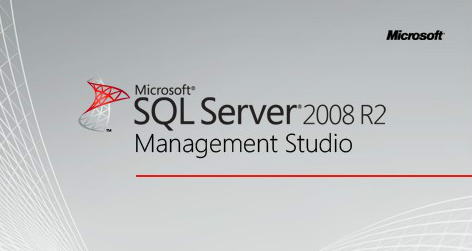
Microsoft SQL Server 2008 R2 是微软发布的数据库软件,可以组织管理任何数据,这个版本非常经典,即使到现在仍然有很多网站在使用。Microsoft SQL Server 2008 R2相比SQL Server 2008功能更为完善稳定,推荐大家使用R2版本。
SQL Server 2008 R2安装之前的准备工作
Microsoft SQL Server 2008 R2 是一个可靠的强大数据管理系统,功能丰富,能保护数据,可以改善嵌入式应用程序、轻型网站和应用程序以及本地数据存储区的性能。安装SQL2008之前您必须安装.NET Framework 3.5,和Windows Installer 4.5 Redistributable这两个组件。
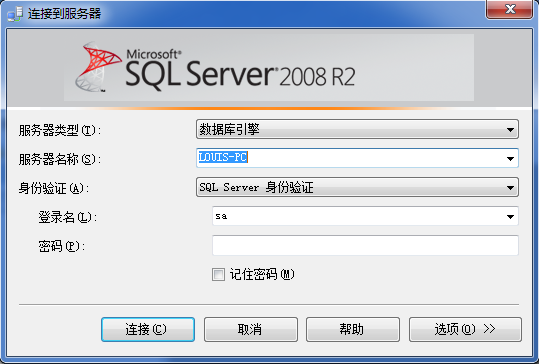
重要说明:安装SAP Business One 必须使用SQL安装时默认的实例MSSQLSERVER(否则报错,SAP组件安装不成功!),由于之前本人已经安装SQL自定义实例SQLEXPRESS,接下来在自定义实例SQLEXPRESS的基础上安装SQL默认实例MSSQLSERVER。
全新安装默认实例MSSQLSERVER步骤几乎和本教程步骤一样,或者也可以自行找度娘问问。由于本人已装自定义实例SQLEXPRESS就不卸载重装了。
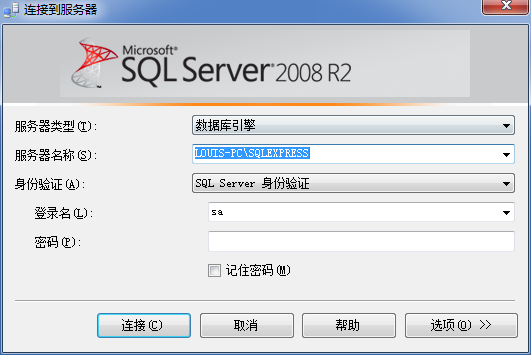
2.1双击下载好的安装文件setup.exe
注意:安装之前请确认是否有安装SQL Server 2008 R2需要的.NET Framework 3.5如果提示未安装,请进行配置(百度)。
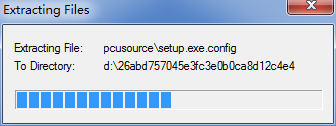
2.2弹出sql server安装中心界面,点击左侧栏目“安装”,然后选择“全新安装或现有安装添加功能”,如下图:
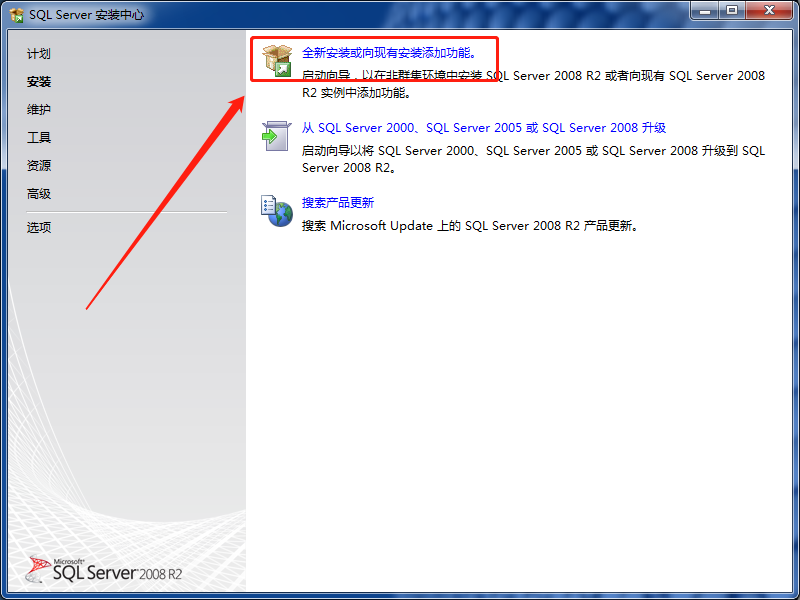
2.3选择全新安装之后,程序开始检查支持的文件,该步骤检查完成会自动跳过。
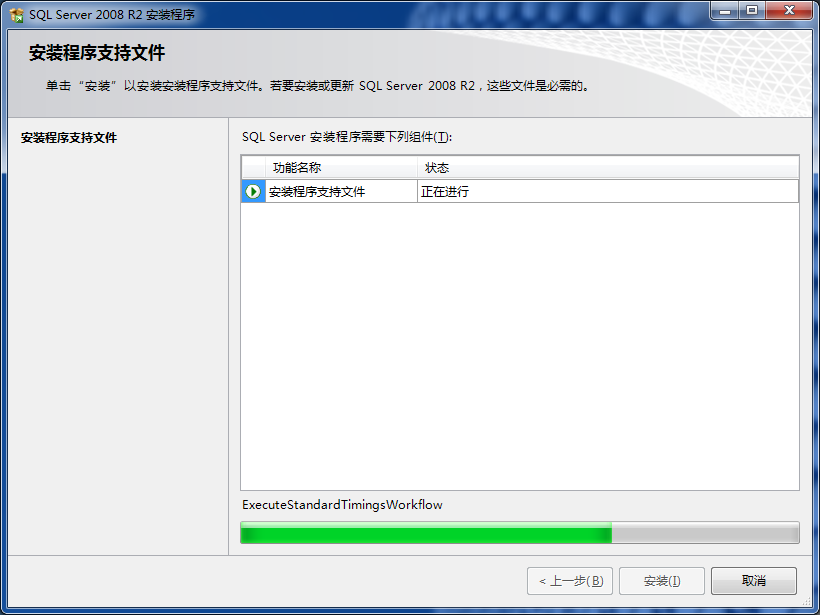
2.4上步骤检查完成后,进入安装类型,我们由于之前已经安装过一个自定义实例“SQLEXPRESS”,所以在已安装事例中可以看到该实例名称。
因为我们这次需要安装SQL默认实例“MSSQLSERVER”,所以选择“全新安装或添加共享功能”,如下图:
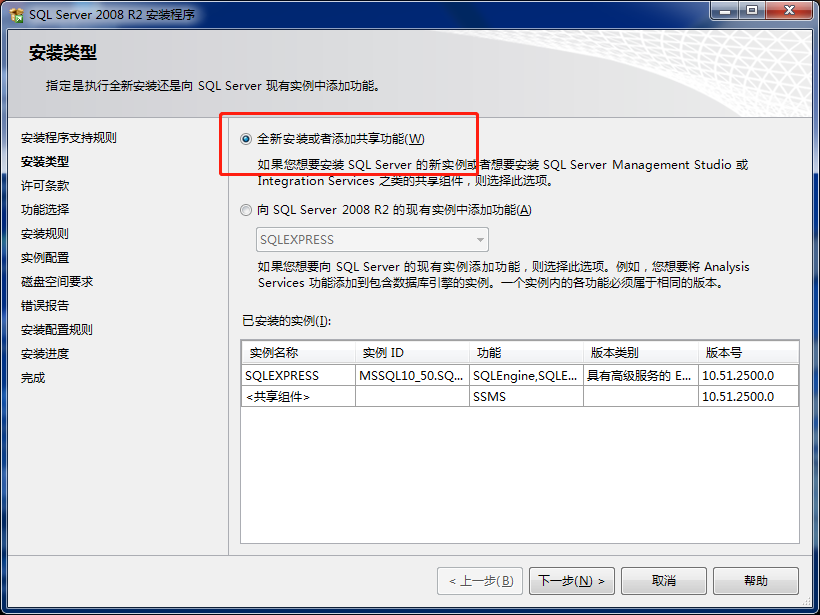
2.5勾选:我接受许可条款,并点击 下一步
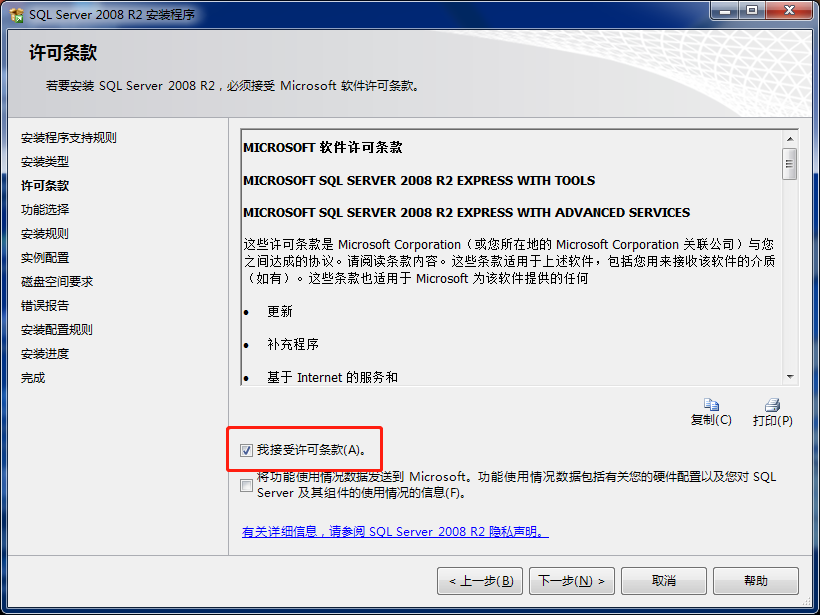
2.6接受许可之后,进入功能选择,请勾选所有功能
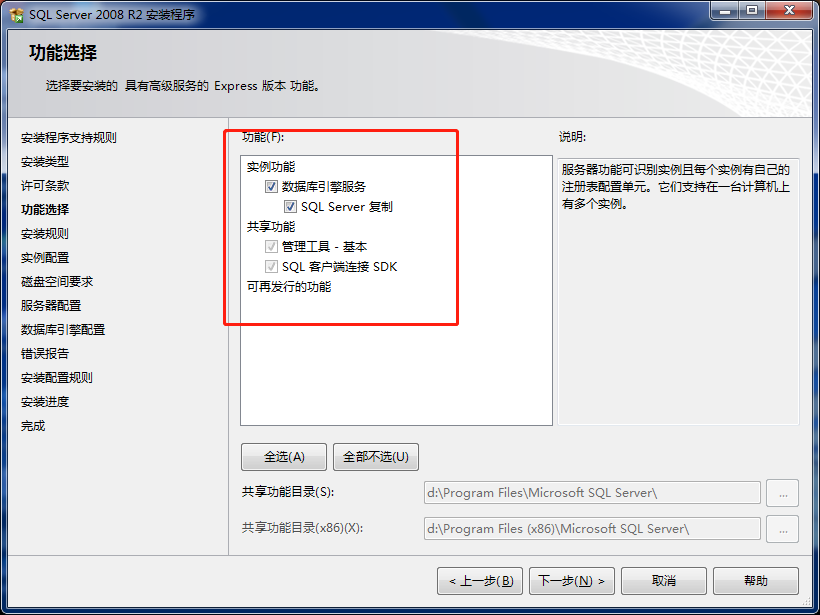
2.7 下一步 完成之后,开始进行实例配置,选择右边“默认实例”,继续下一步
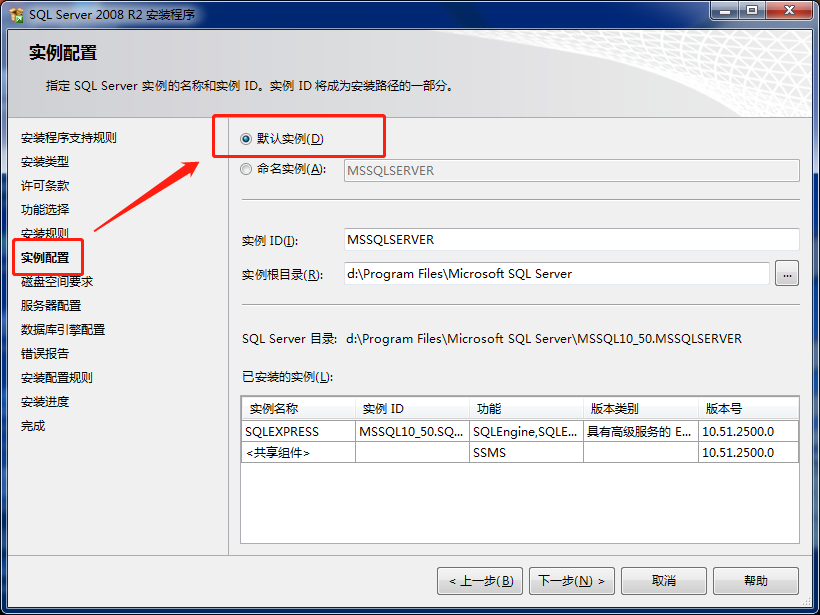
2.8该步骤服务器配置默认不做操作,直接进行 下一步

2.9开始进行 账户设置 ,账户设置必须选择 混合模式 ,输入密码和确认密码;点击下方:添加当前用户。
备注:选择混合模式主要原因是权限比Windows身份验证权限高,当连接SAP进行相关功能操作时。
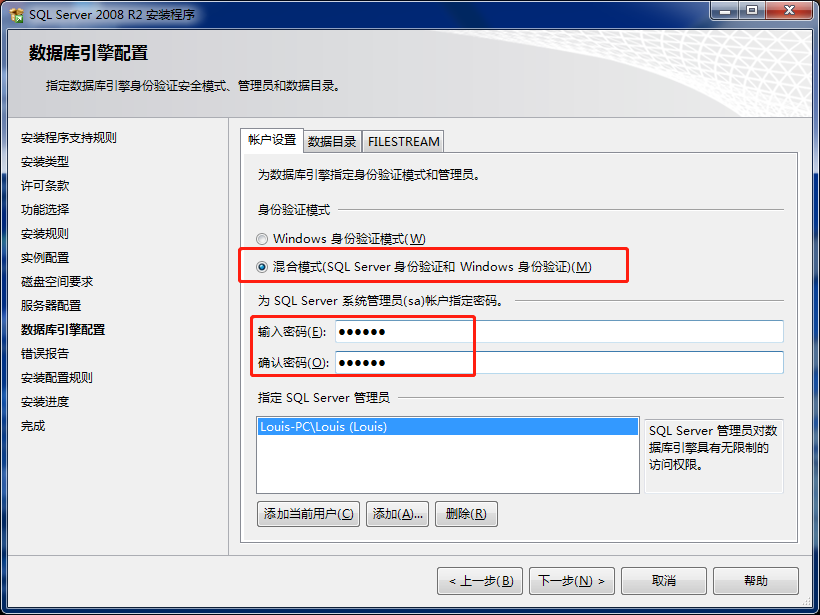
2.10 下一步 ,当我们使用SQL时出现错误是否自动发送官方,不用勾选
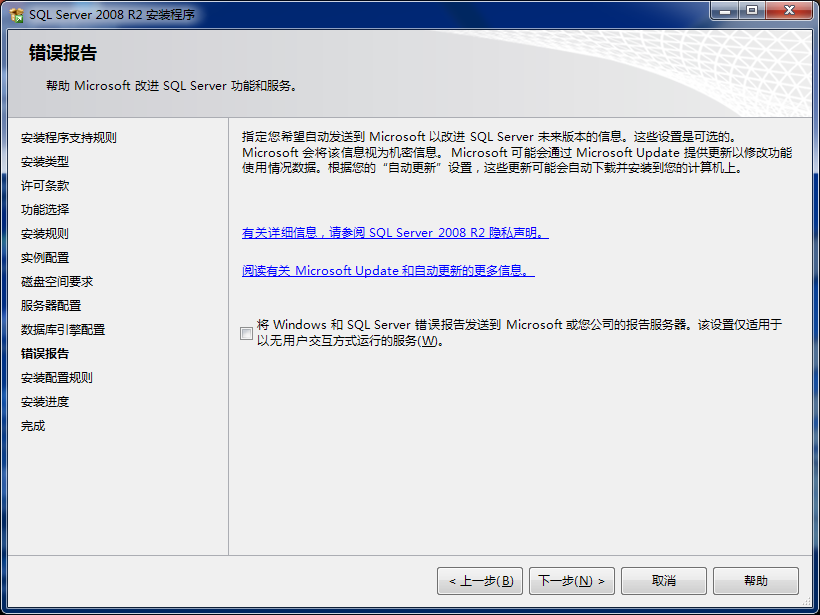
2.11 下一步 ,显示安装进度
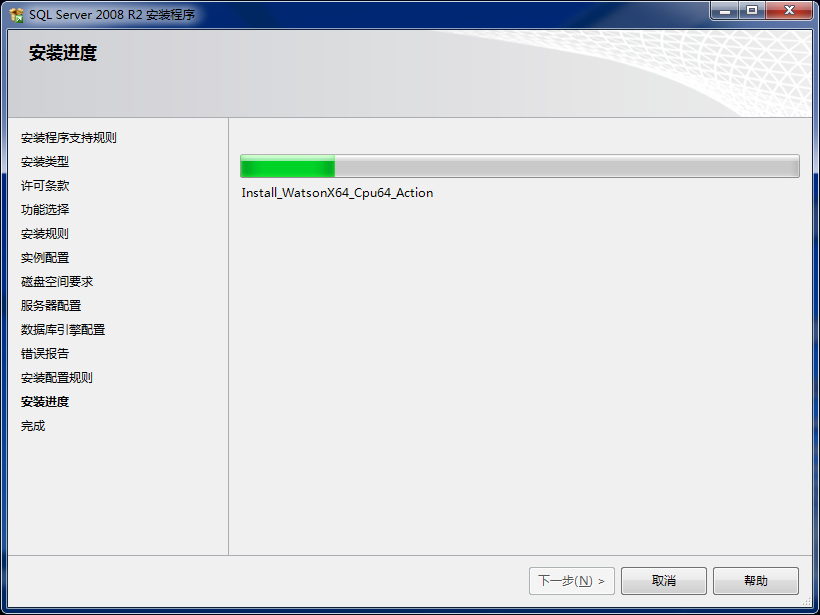
2.12如果一切正常,将会提示SQL Server 2008 R2安装成功提示,如下图:
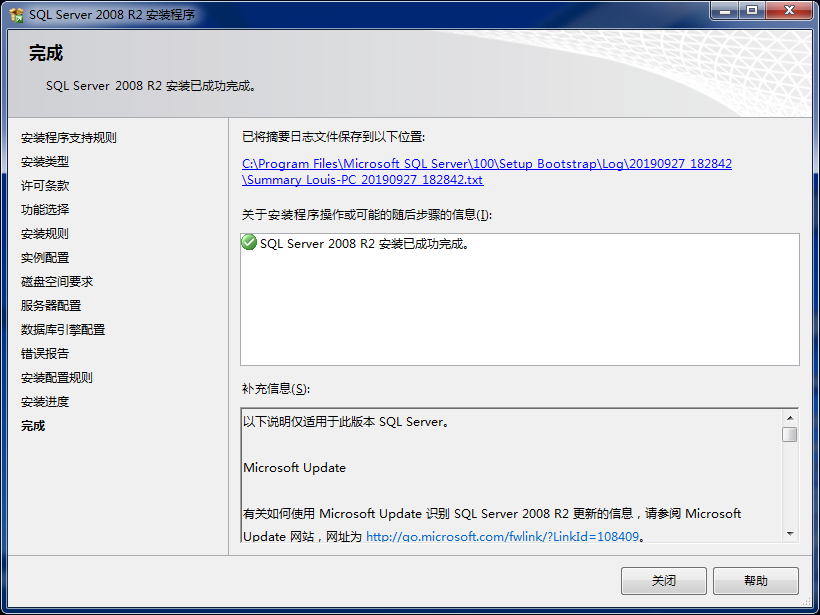
但是到此还没结束!
我们还需要做两个事情,开启SQL默认实例MSSQLSERVER部分配置并启动SQL默认实例MSSQLSERVER。
2.13从开始菜单打开“SQL Server 配置管理器”,如下图:
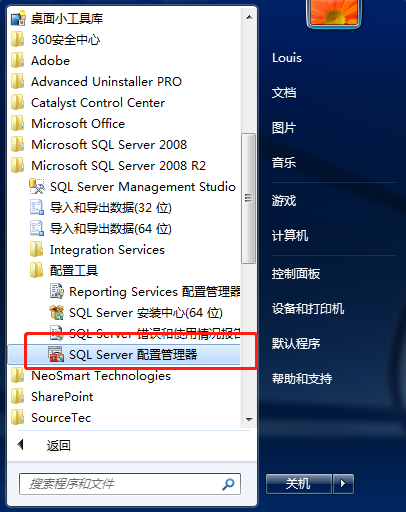
2.14选择“SQL Server网络配置”——“MSSQLSERVER的协议”,开启协议“Shared Memory”、“Named Pipes”、“TCP/IP”,如下图:
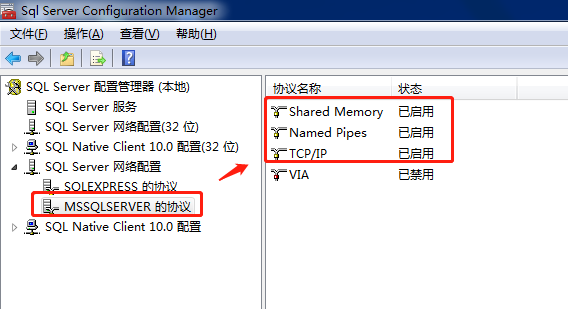
备注:如果上面一步不操作,则会报错如下:
ERROR: The specified database server could not be connected via the TCP/IP protocol. Ensure that the following requirements are met and then continue with the installation:
- Your server is connected to the network.
- The specified database server, user name, and password are all valid.
- The TCP/IP protocol has been enabled on the database server.
2.15开启协议成功后,需要重启一次 SQL Server (MSSQLSERVER) ,如下图:
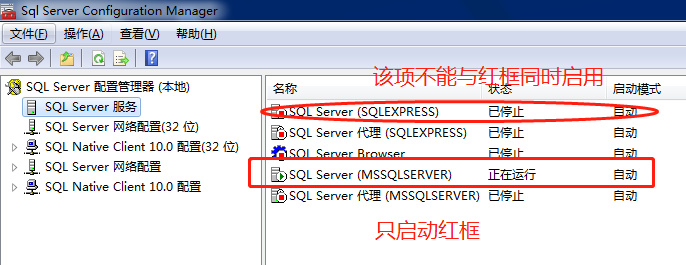
备注:以上两个 SQL Server服务 不能同时开启,只能运行一个,但是在Windows
Server 2008 R2 操作系统可以同时启用两个服务。
3 SAP Business One 9.2 PL10安装
如果您是第一次安装 SAP Business One,请按照以下步骤进行操作。
3.1在安装目录下,运行安装程序 Setup.exe (右击以管理员权限运行)
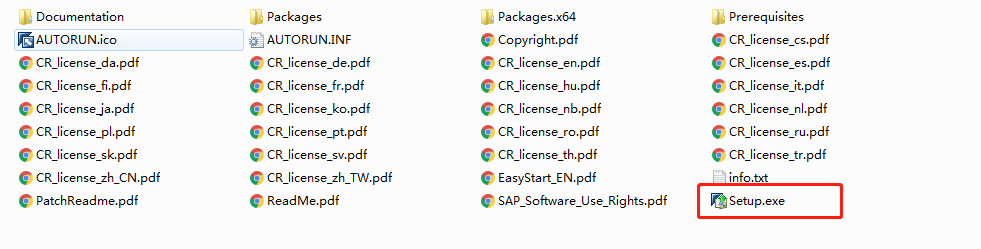
即进入 SAP Business One 的安装初始窗口如下图所示:
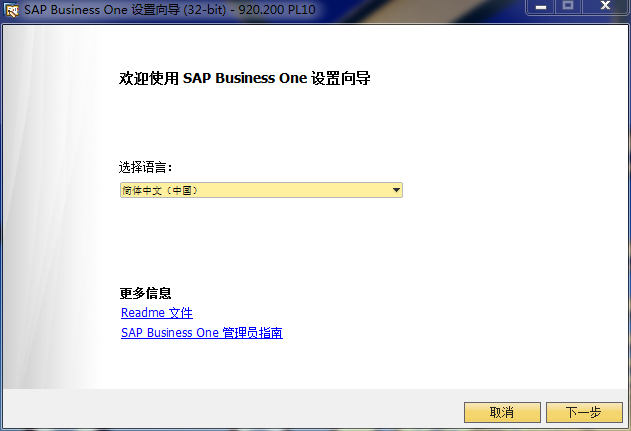
3.2设置类型总共有两种,一种是 测试系统环境 :检查并验证SAP Business One 设置是否准备就绪,测试不会修改系统。另一种是 执行设置 :收集所需的配置信息,测试系统环境并相应安装或系统升级。
我们选择第二种执行安装,如下图:
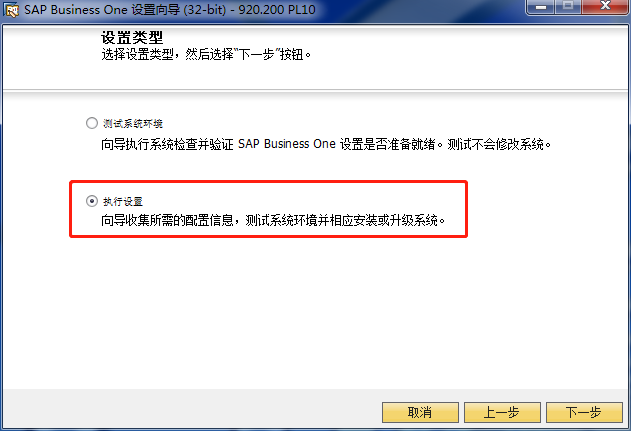
3.3点击 下一步 后,因为是全新安装我们选择第一项“新配置”,进行相关配置流程。如果您之前执行过安装,没有完全配置完成,可以选择第二项继续安装并且所有设置默认为上次安装的设置。第三项是在您已经拥有相关配置文件时选择。
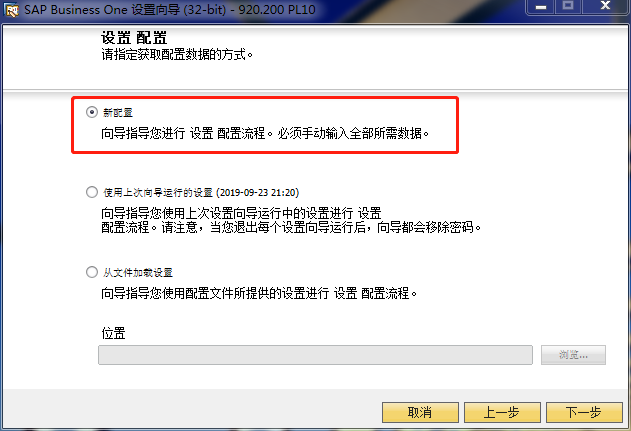
3.4点击“下一步”之后,我们进入系统架构目录的选择,选择默认项部署在本地即可,如果您想把系统架构目录部署在另一台设备请选择第二项。
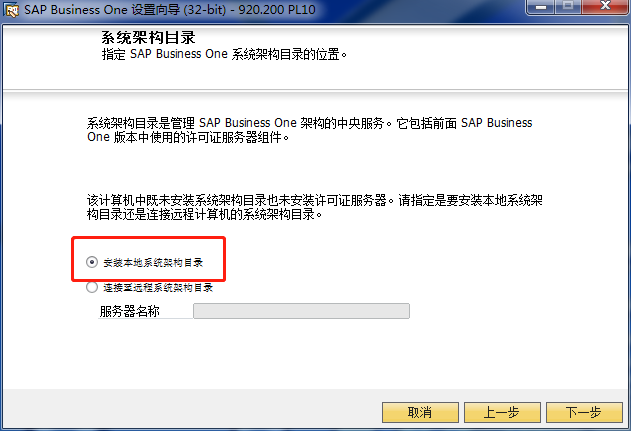
3.5选择“安装本地系统架构目录”,点击 下一步 ,需要指定SAP Business One系统架构目录的密码。该密码用于保护未来更改SAP Business One应用程序所需要的密码。改密码请自行设定,并妥善保管。
在“ 新系统架构目录”窗口中,为站点超级用户B1SiteUser指定密码,确认密码,然后选择“ 下一步”。
建议:出于安全原因,您应该设置一个强壮的站点用户密码,至少与公司密码策略中定义的密码一样强,并经常进行更改。
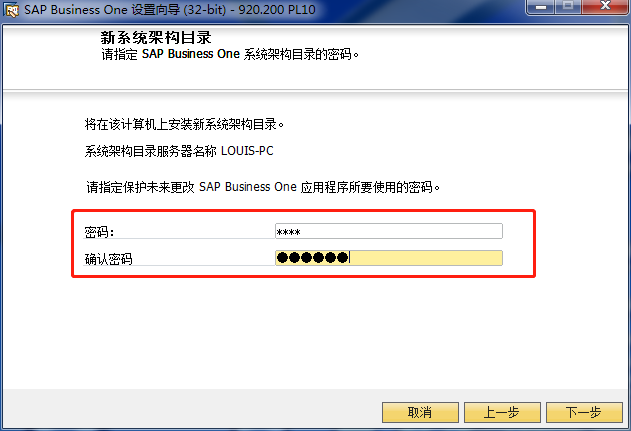
3.6点击 下一步 按钮,进入 数据库服务器注册 窗口(如下图所示)。设置下列字段的值:
数据库服务器类型:如果您安装多个版本的MSSQL数据库,请选择一个;
服务器名称:选择安装MSSQL默认实例名称,请一定正确选择,参照下图;
使用信任连接:不要勾选,否则很多功能受限制;
除非出于测试或开发目的,否则不要使用受信任的连接,因为Windows身份验证具有以下限制:
- SAP Business One中的Windows身份验证是服务器级别的配置。同一SAP Business One服务器上的所有用户都可以使用Windows身份验证连接到Microsoft SQL Server。
- Windows身份验证要求您维护添加到域中的每台计算机,而SQL Server身份验证则在同一SAP Business One服务器上共享数据库用户(例如sa)。
- Windows身份验证要求运行SLD服务的Microsoft Windows帐户具有数据库管理权限。
然后直接输入用户名(默认sa)和密码。
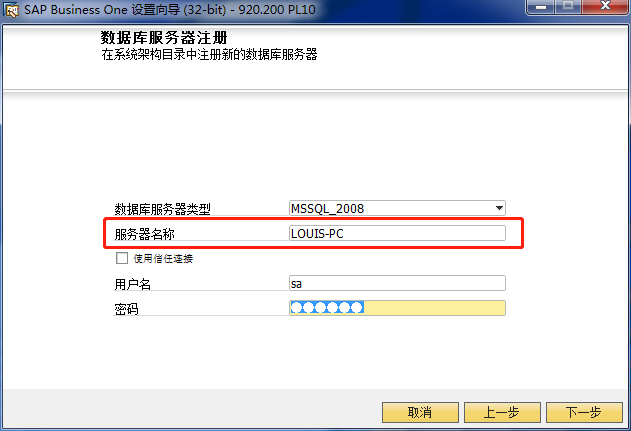
请保持下图三个红框的值一致。
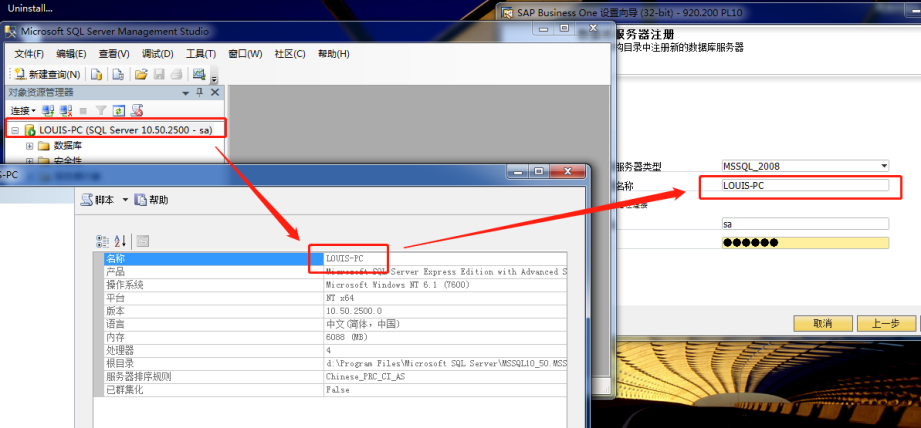
3.7点击 下一步 按钮后,进入 组件选择 窗口(如下图所示),选取您想要安装的组件的勾选框。如果是简单安装SAP Business One,可以只勾选3个组件,前两个组件系统默认已经勾选“Repository”、“SLD,License Manager,Extension Manager”属于SAP强制安装,第三个是SAP客户端“SAP Business One Clinet(64-bit)”(根据您自己的操作系统来选择安装64位还是32位)。
虽然可以在运行64位操作系统的同一台计算机上安装和运行两个版本的SAP Business One客户端,但是为了降低复杂性并避免将来升级期间出现潜在问题,我们强烈建议您仅安装一个版本的SAP Business One Client。同一台计算机上的SAP Business One客户端应用程序。
64位SAP Business One客户端只能与64位附加组件一起使用。同样,32位SAP Business One客户端只能与32位附加组件一起使用。
虽然可以在运行64位操作系统的同一台计算机上安装和运行两个版本的SAP Business One客户端,但是为了降低复杂性并避免将来升级期间出现潜在问题,我们强烈建议您仅安装一个版本的SAP Business One Client。同一台计算机上的SAP Business One客户端应用程序。
64位SAP Business One客户端只能与64位附加组件一起使用。同样,32位SAP Business One客户端只能与32位附加组件一起使用。
建议:全部勾选并安装所有组件。
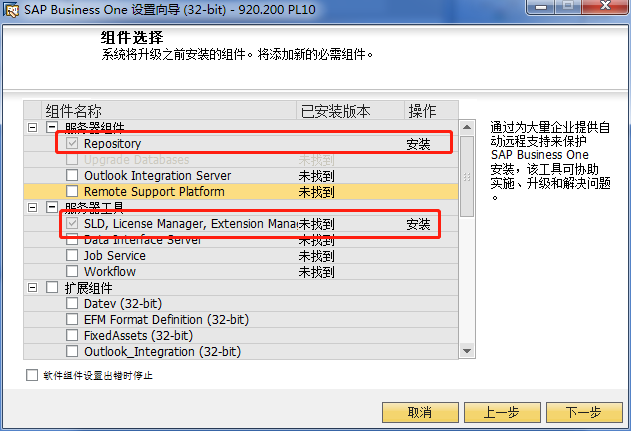
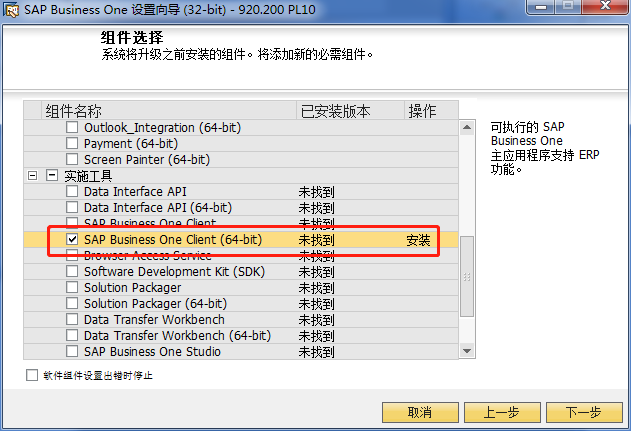
3.8勾选完相应的组件后,下一步弹出系统提示信息,点击“确认”。
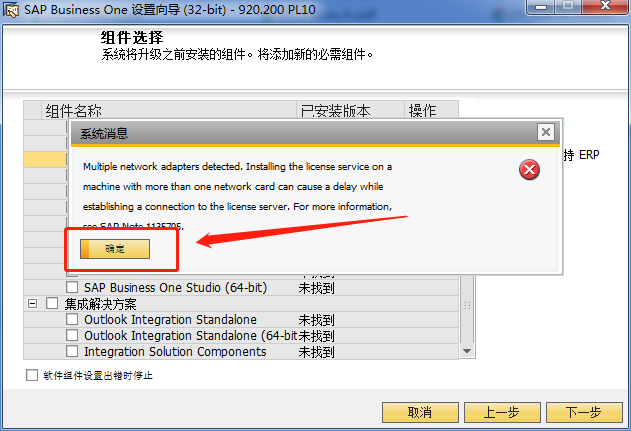
3.9点击 下一步 按钮,进入 系统架构目录安全验证 窗口(如下图所示)。请选择 使用自签名证书。
备注:生成自签名证书–您可以让安装程序生成自签名证书;但是,访问SLD服务器时,浏览器将显示证书异常,因为浏览器不信任该证书。
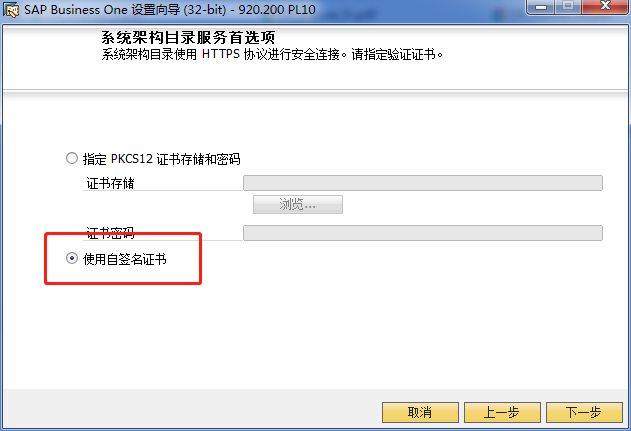
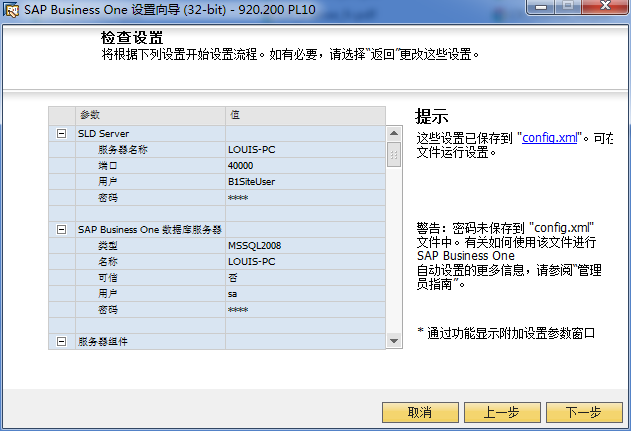
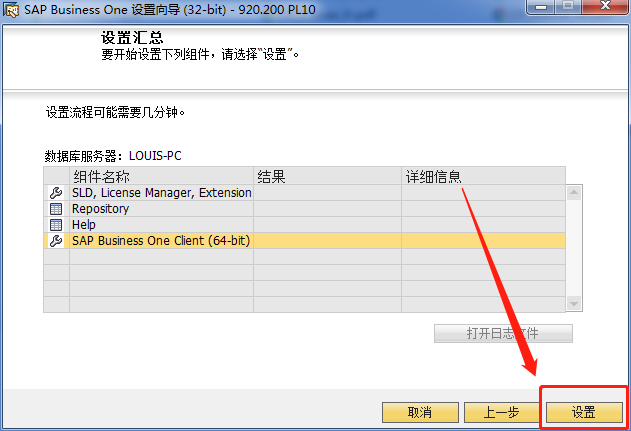
3.10点击完“设置”按钮,安装向导会开始进行安装,过程可能需要 20~30 分钟,此时间取决您所选取的安装组件数量。
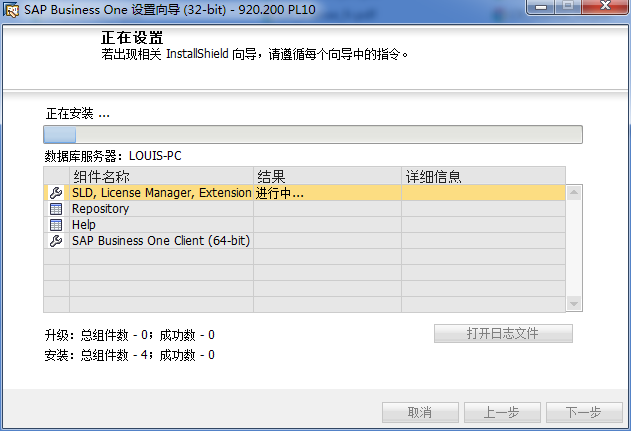
3.11组件安装完成后,会显示各组件的安装结果,如果均显示“已安装”,那恭喜您的SAP Business One已经安装成功。
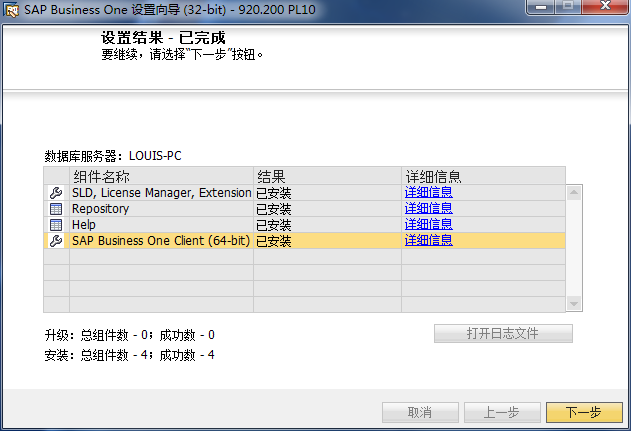
3.12在 完成 窗口,点击 完成 结束安装。
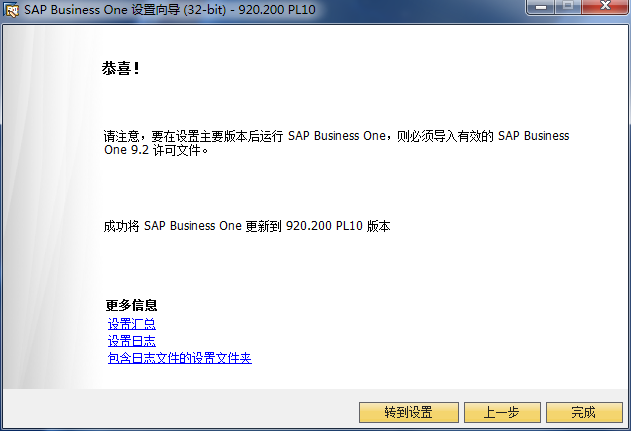
3.13此时在桌面生成SAP Business One客户端
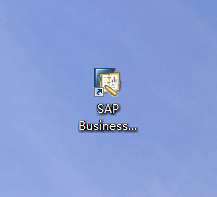
并且在开始菜单栏可以看到已经安装成功的SAP服务器
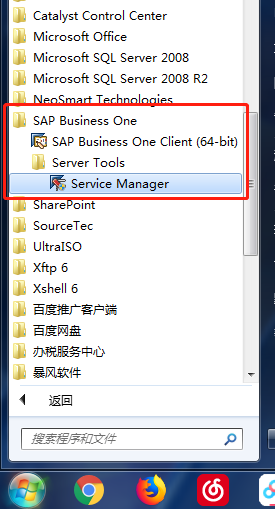
点开服务器“Server Manager”查看是否启用,若没有启用请开启。
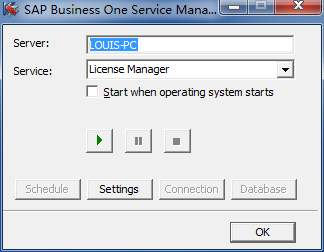
3.14最后一步双击桌面的SAP Business One客户端,查看是否可以正常打开,如果可以正常显示下面两张图的效果。恭喜!您的SAP Business One的安装之旅结束。
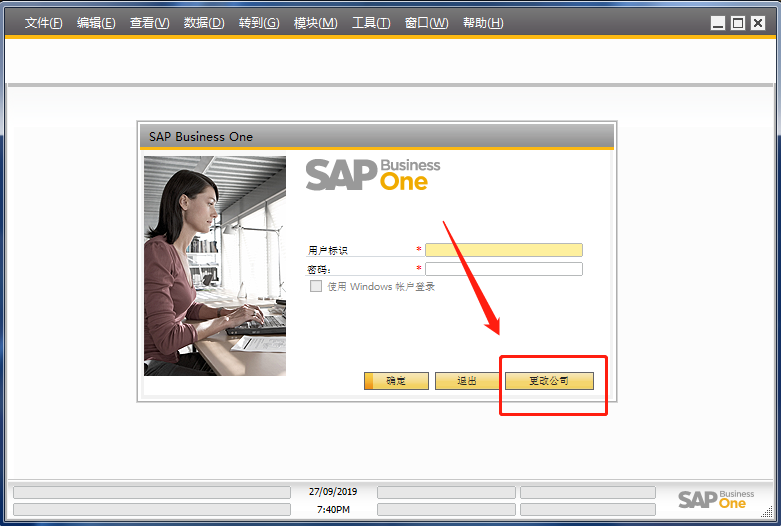
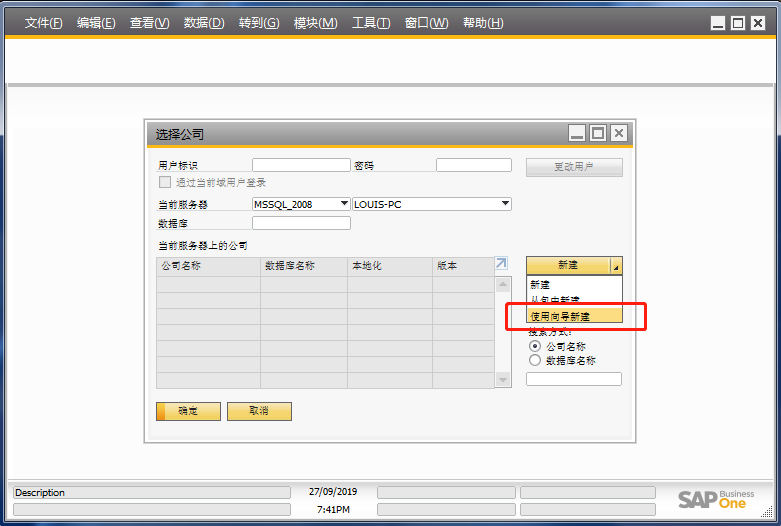
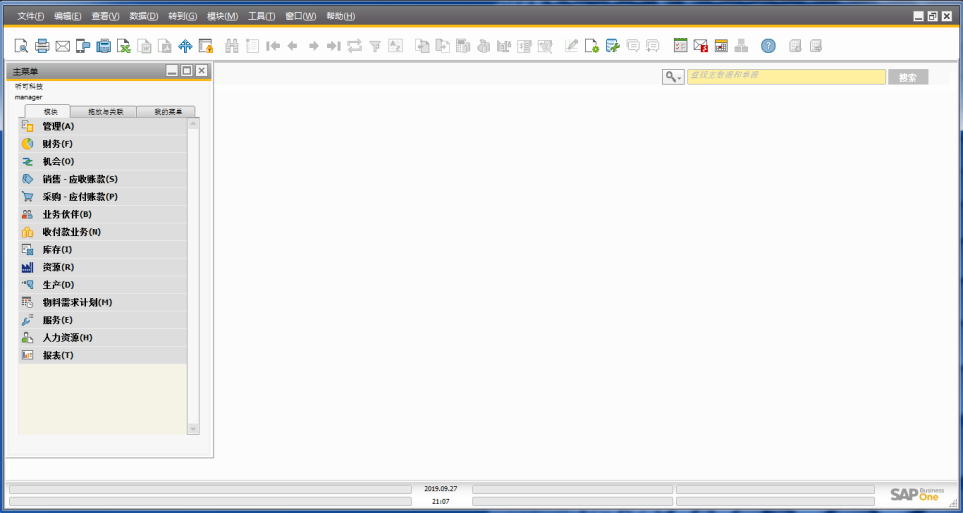
写在最后
由于目前的SAP 安装包不提供演示数据库,也没有免费试用30天,安装成功只能一睹SAP的“芳容”。几乎不能填充任何数据,不能走操作流程,所以如需进一步试用和了解SAP,请联系SAP在中国区的合作代理商申请SAP软件的Lisence。
4配置许可证管理器
配置许可证管理器对于SAP Business One的成功运行至关重要。该服务管理许可证请求,并允许您根据合同安装运行SAP Business One所需的许可证密钥。
对于新安装,您可以在没有许可证密钥的情况下使用该应用程序31天。在此期间之后,SAP Business One应用程序需要许可证密钥才能运行。
强烈建议您在安装应用程序后立即请求许可证密钥。
- 要打开SAP Business One服务管理器窗口,请在Microsoft Windows任务栏中双击(SAP Business One服务管理器)。或者,在Windows中,选择开始→所有程序→ SAP Business One →服务器工具→服务管理器。
- 从Service下拉列表中,选择License Manager,然后选择Setting 按钮。
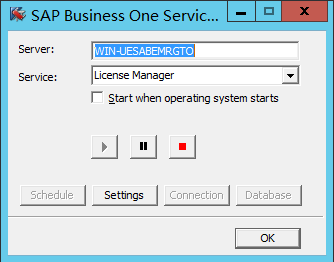
“ General Settings”窗口显示有关许可证服务的信息。
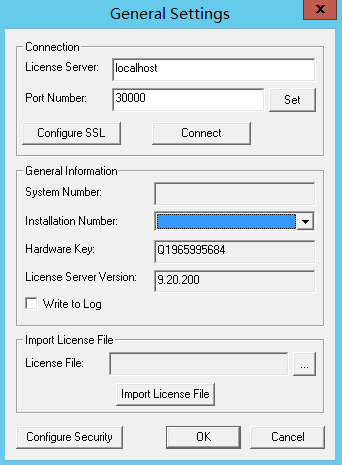
如果在SAP Business One服务器上安装了许可证服务,则SAP Business One默认情况下将设置localhost。否则,您必须输入服务器的名称或IP地址。我们建议您不要更改默认端口号。
备注:如果您在运行许可证服务的计算机上安装了防火墙,请确保防火墙不会阻止端口30000 – 30010;否则,请单击“确定”。否则,许可证服务和SLD无法使用。
如果使用端口X,请确保在防火墙中打开从端口X到端口(X + 10)的端口。例如,如果您使用端口10000,请确保同时打开端口10001、10002、10003 … 10010。
要保存设置并关闭“ General Settings”窗口,请选择确定按钮。如果您已经有了许可证密钥文件,则可以继续执行安装许可证密钥。
5常见问题解答(Q&A)
SQL排序规则会影响SAP的安装吗?
不会,只在安装SAP会提示警告,并不会影响SAP的安装。SQL默认安装时选择操作系统的语言作为排序规则依据,中文操作系统安装SQL默认排序规则是:Chinese_PRC_CI_AS
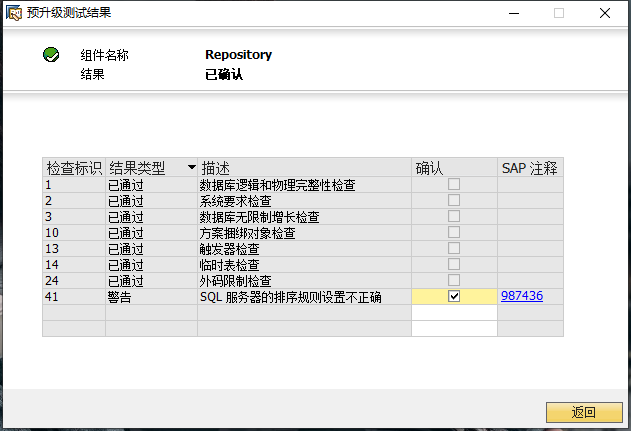
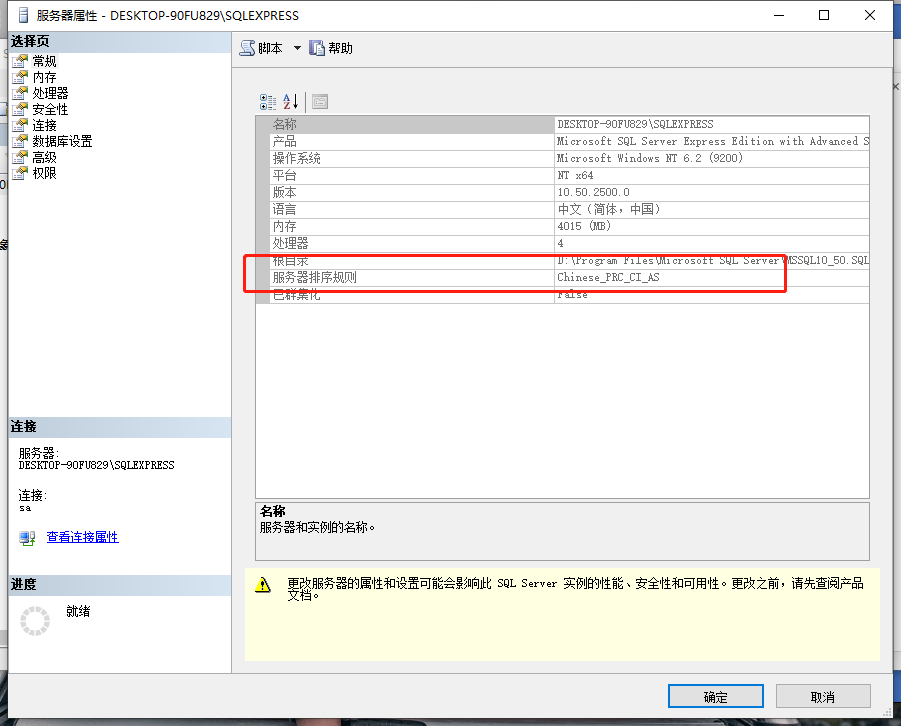
部分组件为什么老是安装不成功?
安装SAP Business One经常会出现组件安装不成功的报错,报错组件通常为以下几个:SLD,License Manager,Extension、Data Interface Server、Job Server、Workflow。
主要安装不成功是因为SQL没有安装默认实例MSSQLSERVER,请务必参照上文SQL安装步骤相关教程安装SQL默认实例,并开启服务协议,最后重启SQL Server服务。
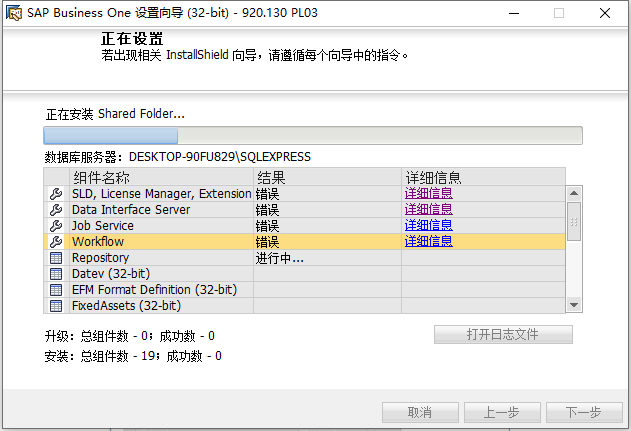
SQL已经安装两个实例,怎么选择其一登陆?
SQL安装两个实例成功后,并不会在登录框显示两个实例选项,需要我们从下拉框选择“浏览更多”查找需要登陆的实例名称,再进行登陆操作。具体如下图:
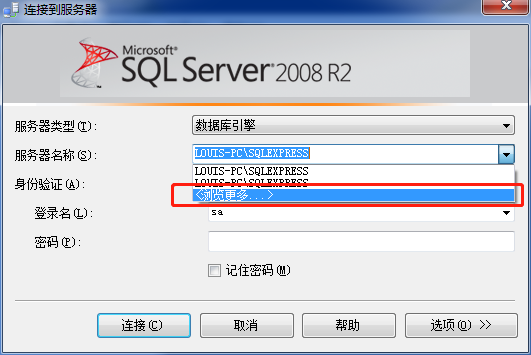
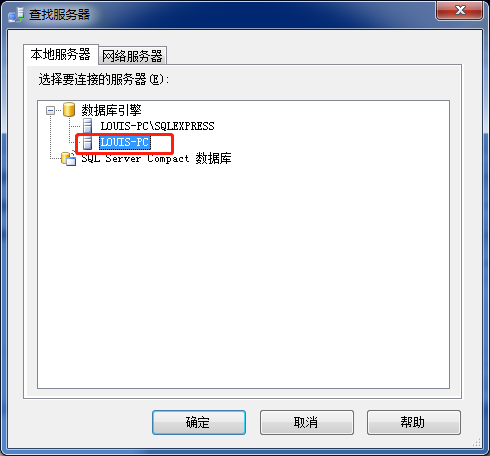
SAP官方给的安装手册,有哪些关键信息必须查看?
官方手册讲的非常细,但是没有具体的安装步骤,但是有几点我们必须参考。1、必须开启SQL的TCP/IP协议;2、必须使用SQL的默认实例MSSQLSERVER,上文安装SQL时我们已经提过;3、必须使用SQL的混合验证;4、SQL的排序规则没有做硬性要求。

6安装平台要求
SAP Business One9.2对数据库及操作系统会有一定的要求,部分SAP Business One不适用一些操作系统环境及数据库。
所以在安装前,请确认您的硬件软件环境是否符合,具体请参照:
6.1服务器平台要求
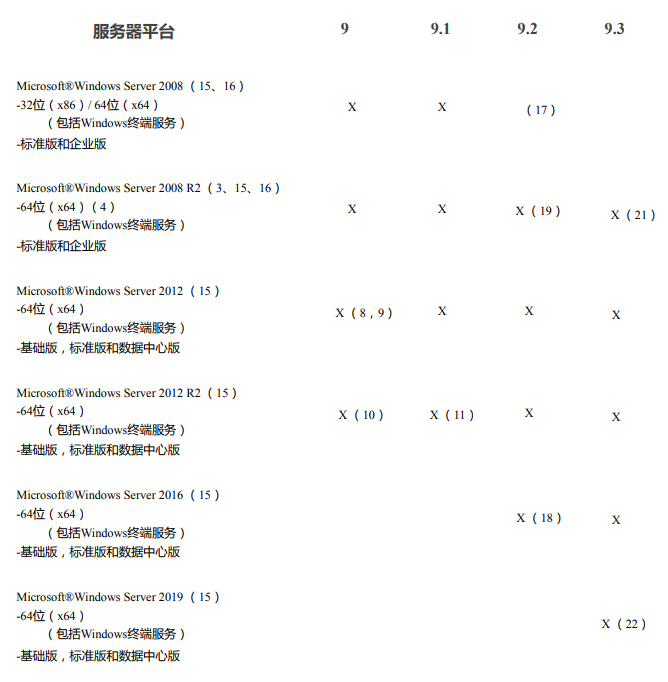
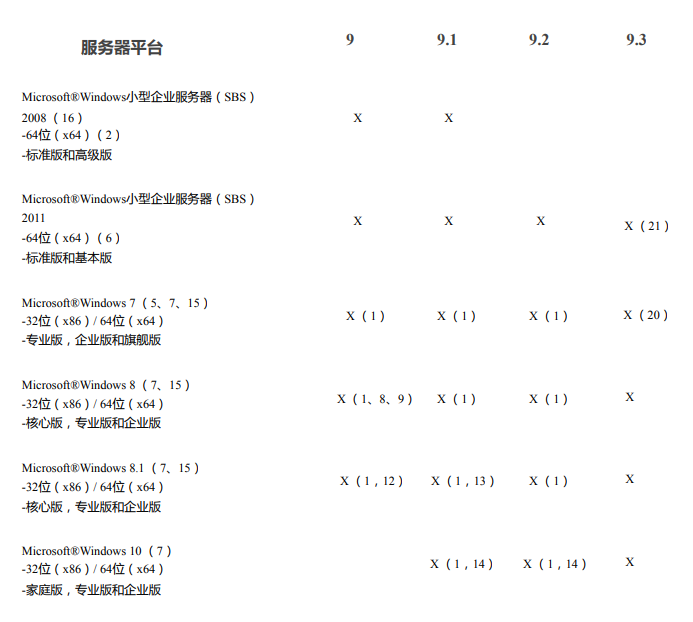
【脚注】
(1)仅适用于独立安装。
(2)与Windows SBS的早期版本不同,Windows SBS 2008需要64位硬件。但是,如果你 购买Windows SBS 2008 Premium Edition,您的第二台服务器可以是32位或64位处理器 建筑。
(3)据Microsoft®Corp.称,Windows Server 2008 R2仅支持SQL Server 2005 Service Pack 3和 SQL Server 2008 Service Pack 1和更高版本。
(4)Microsoft®Corp.宣布Windows Server 2008是最后的32位Windows操作系统。 因此,已从Windows Server 2008 R2中删除了对32位处理器(x86)的支持。
(5)在Windows 7上安装或升级SAP Business One或相关产品之前,请确保先阅读 SAP注释 1492196和1493833 以及“ 相关注释”部分中引用的SAP注释。
(6)Windows Small Business Server 2011融合了同类最佳的64位产品技术。它支持 最多75个用户或设备。
(7)Windows N版本适用于居住在欧洲经济区一部分国家的客户 地区,克罗地亚和瑞士。不支持Windows RT。
(8)请注意,使用SAP Crystal Reports for SAP支持Windows 8,Windows Server 2012和SQL Server 2012 业务一-设计时版本仅与用于SAP业务一的SAP Crystal Reports 2013一起提供。
(9)从SAP Business One 9.0 PL05开始受支持。支持Windows 8,Windows Server 2012和SQL Server 2012 with SAP Crystal Reports for SAP Business One-设计时版本仅与SAP Crystal Reports一起提供 2013年适用于SAP Business One,自PL09开始受SAP Business One 9.0支持。
(10)从SAP Business One 9.0 PL12开始受支持。
(11)从SAP Business One 9.1 PL01开始受支持。
(12)从SAP Business One 9.0 PL13开始受支持。
(13)从SAP Business One 9.1 PL02开始受支持。
(14)从SAP Business One 9.1 PL10和SAP Business One 9.2 PL00开始受支持。请注意,支持仅限于 仅操作系统版本。目前,不支持Microsoft Edge浏览器功能 时间。
(15)Microsoft .NET Framework 4.5.2需要操作系统更新到Windows 7 SP1,Windows 8, Windows 8.1更新,Windows Server 2008 SP2,Windows Server 2008 R2 SP1,Windows Server 2012,Windows 服务器以及客户端工作站上的Server 2012 R2或Windows Server 2016。
(16)Microsoft®Corp.已定义对Windows Server 2008,Windows Server 2008的主流支持已结束 R2和Windows Small Business Server(SBS)2008(2015年1月13日)。
(17)需要撤销对SAP Business One 9.2的Windows Server 2008支持,因为此特定 操作系统版本不支持TLS 1.1和更高版本。其默认设置为TLS 1.0,可能会导致最新版本的Web浏览器中与后端系统的通信问题。启用TLS 1.1和TLS 1.2 默认情况下,仅在Windows 8.1发行版(例如Windows Server 2008 R2和更高版本)上。
(18)从SAP Business One 9.2 PL07开始受支持。
(19)从SAP Business One 9.2起最低要求是Microsoft®Windows Server 2008 R2 Service Pack 1 PL02。
(20)仅支持Microsoft®Windows 7 SP1(Service Pack 1)。
(21)从SAP Business One 9.3 PL03开始受支持。
(22)从SAP Business One 9.3 PL09开始受支持。
6.2客户端要求
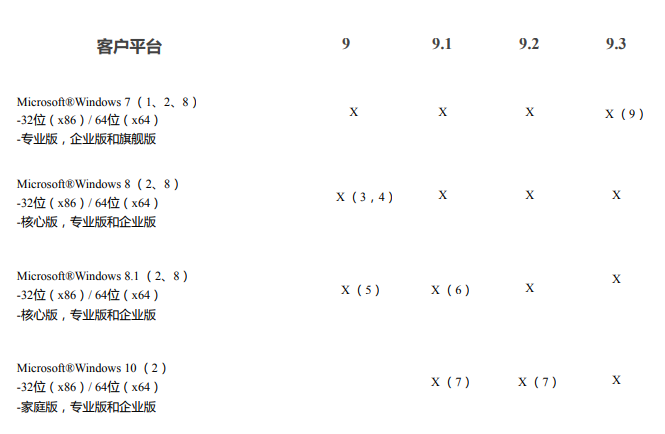
【脚注】
(1)在Windows 7上安装或升级SAP Business One或相关产品之前,请确保先阅读 SAP注释 1492196和1493833 以及“ 相关注释”部分中引用的SAP注释。
(2)Windows N版本适用于居住在欧洲经济一部分国家的客户 地区,克罗地亚和瑞士。不支持Windows RT。
(3)请注意,使用SAP Crystal Reports for SAP支持Windows 8,Windows Server 2012和SQL Server 2012 业务一-设计时版本仅与用于SAP业务一的SAP Crystal Reports 2013一起提供。
(4)从SAP Business One 9.0 PL05开始受支持。还要注意,此处支持Windows 8,Windows Server 2012, 和带有用于SAP Business One的SAP Crystal Reports的 SQL Server 2012- 仅在SAP中提供设计时版本 适用于SAP Business One的Crystal Reports 2013,自PL09起受SAP Business One 9.0支持。
(5)从SAP Business One 9.0 PL13开始受支持。
(6)从SAP Business One 9.1 PL02开始受支持。
(7)从SAP Business One 9.1 PL10和SAP Business One 9.2 PL00开始受支持。请注意,支持仅限于 仅操作系统版本。目前不支持Microsoft Edge浏览器功能。
(8)Microsoft .NET Framework 4.5.2需要操作系统更新到Windows 7 SP1,Windows 8, Windows 8.1更新,Windows Server 2008 SP2,Windows Server 2008 R2 SP1,Windows Server 2012或 服务器和客户端工作站上的Windows Server 2012 R2。
(9)仅支持Microsoft®Windows 7 SP1(Service Pack 1)。
6.3数据库要求
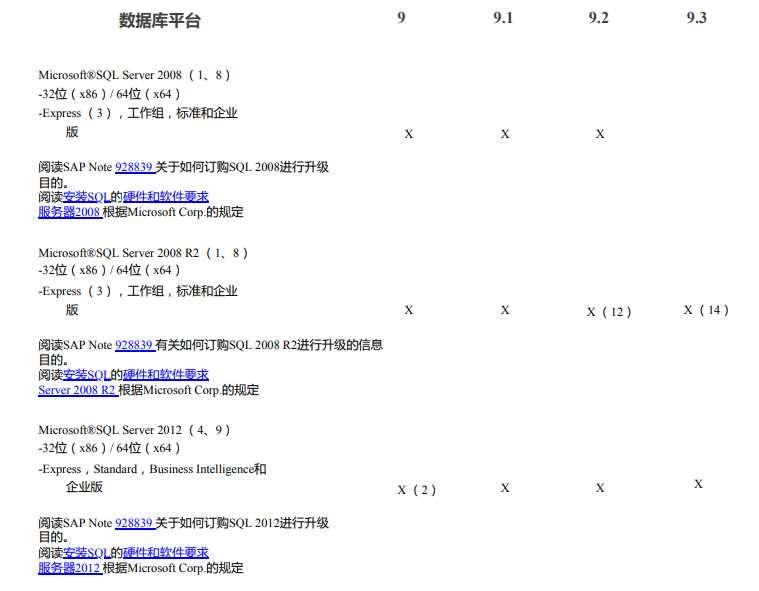
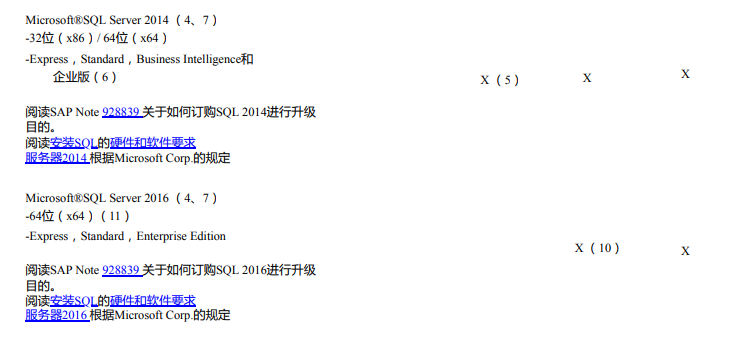
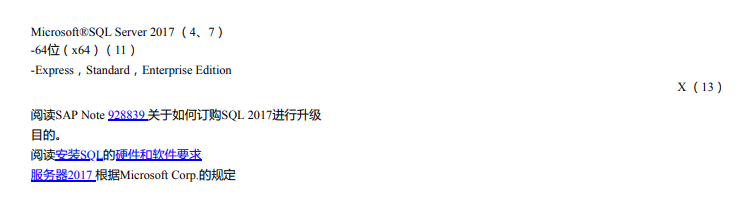
【脚注】
(1)Windows Server 2008 R2仅支持SQL Server 2005 Service Pack 3和SQL Server 2008 Service Pack 1 及更高版本。
(2)从SAP Business One 9.0 PL01开始受支持。还要注意,此处支持Windows 8,Windows Server 2012,和带有用于SAP Business One的SAP Crystal Reports的 SQL Server 2012- 仅在SAP中提供设计时版本 适用于SAP Business One的Crystal Reports 2013,自PL16起受SAP Business One 8.82支持。
(3)在安装SQL Server 2008 Express Edition之前,请考虑以下方面的系统限制: 数据库大小,生产用户等。
(4)安装MS SQL Server 2012 Express Edition,MS SQL Server 2014 Express Edition,MS SQL Server时 2016 Express Edition或MS SQL Server 2017 Express Edition,请注意有关以下方面的系统限制 数据库大小,生产用户等。
(5)从SAP Business One 9.1 PL04开始受支持。
(6)不支持用于SQL 2014 Enterprise Edition的OLTP引擎的内存技术。
(7)阅读SAP注释2139358 有关SQL Server的新Microsoft许可条款如何影响您的操作的信息 SQL Server 2014,SQL 2016或SQL 2017的版本及其后果。
(8)Microsoft®Corp.已定义在2014年7月8日结束对SQL 2008和SQL 2008 R2的主流支持。
(9)Microsoft®Corp.已定义对SQL 2012的主流支持的终止日期为2017年7月11日。
(10)从SAP Business One 9.2 PL06开始受支持。
(11)仅x64处理器支持安装SQL Server 2016和SQL Server 2017。它不再 在x86处理器上受支持。
(12)从SAP Business One 9.2起最低要求是Microsoft®Windows Server 2008 R2 Service Pack 1 PL02。
(13)从SAP Business One 9.3 PL05开始受支持。
(14)从SAP Business One 9.3 PL03开始受支持。 注意 SAP Business One不支持基于Itanium的64位(ia64)服务器平台或任何其他UNIX派生产品。
为何选择 SAP Business One – 主要优势
- SAP Business One ERP 解决方案简化了操作,有助于改善库存,销售和采购等各种流程的成果,这需要大量的时间和人力。
- SAP Business One 提供集中托管经销商管理系统
- 借助 SAP Business One,可以与传统或其他SAP ERP实现在线/实时连接
- SAP Business One 具有完整的企业资源规划功能,包括财务
- 易于使用,软件开发工具包提供了一个用于自定义应用程序以支持您的流程的环境
- 管理预测以确保销售配额的实现

